الإعلانات
PowerShell هو ما تحصل عليه عند إعطاء المنشطات موجه أوامر Windows. إنها محملة بمزيد من القوة والمرونة وتمنحك التحكم في كل جانب من جوانب نظام Windows تقريبًا ، ولكنها تأتي مع جانب سلبي واحد: منحنى التعلم. لحسن الحظ، PowerShell ليس من الصعب فهمه.
هل لا يزال يتعين عليك اكتشاف مزايا PowerShell؟ ليس هناك أى مشكلة. سنرشدك إلى بعض من أبسط الأوامر وكيف يمكنهم تحسين تجربتك في استخدام Windows.
حتى إذا لم ينتهي بك الأمر باستخدام هذه الأوامر من يوم لآخر ، فإن التعرف عليها لا يزال جيدًا حيث يبدو أن Microsoft أصبحت الآن أكثر استثمارًا في PowerShell من أي وقت مضى. على سبيل المثال ، ستتيح لك معرفة PowerShell الاستفادة من الميزات الرائعة مدير حزمة OneGet Windows يحصل على مدير الحزم - قم بتنزيل البرامج مركزيًا عبر OneGetتقوم Microsoft بإضافة ميزة Linux أخرى إلى Windows. يمكن لإدارة الحزم أن تعزز الإنتاجية بجدية ، وتزيد من الأمان ، وتوفر لك في النهاية الكثير من الصداع. نعرض لك كيف ستعمل. اقرأ أكثر .
احصل على مساعدة
تدرك Microsoft منحنى التعلم في PowerShell. هذا هو السبب في أنه يأتي مع cmdlet Get-Help الذي يحمل اسمًا مناسبًا ، والذي يوفر لك جميع المعلومات التي تحتاجها لتشغيل الأوامر المتاحة لك بشكل صحيح. تعتاد على الاعتماد على هذا كلما واجهتك مشكلة أو الخلط.
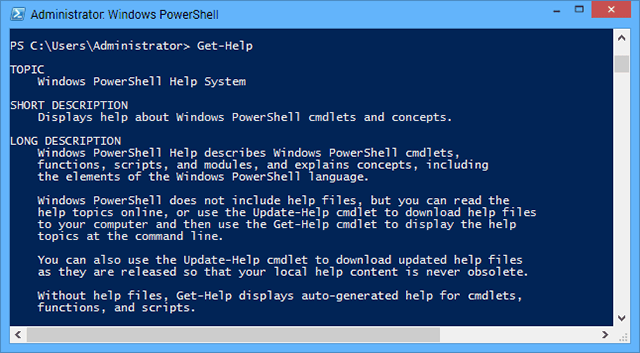
الكتابة احصل على مساعدة في PowerShell يعطي وصفا موجزا لما يفعله وكيفية استخدامه. هنا بعض النصائح لتساعدك على البدء.
احصل على مساعدة يعطي خلاصة لذلك الأمر المعين ، والذي يتضمن وصفا ، والأوامر ذات الصلة ، وقواعد بناء الجملة عند استخدام الأمر. عند عرض قواعد بناء الجملة ، العناصر في أقواس مربعة [] اختيارية.
احصل على مساعدة
احصل على مساعدة
احصل على مساعدة * القوائم كل موضوع مساعدة ممكن متوفر لك. قد يربكك في البداية ، لذا لا يوصى إذا كنت جديدًا تمامًا على PowerShell (قد يكون هذا مشابهًا للقراءة من خلال غلاف القاموس لتغطية). استخدمه كمرجع عندما تكون أكثر راحة.
احصل على القيادة
احصل على القيادة يسرد جميع الأوامر المتاحة لك حاليًا. ضع طريقة أخرى ، إنها كذلك ليس استبعد كل مفرد الأمر متوفر في PowerShell. ومع ذلك ، يمكن أن تكون هذه القائمة طويلة جدًا ، لذا من الأفضل أن تقوم بفلترتها وفقًا لما تبحث عنه.
Get-Command -Name يظهر الأوامر بالاسم المحدد. إذا كنت لا تعرف الاسم الدقيق ، يمكنك استخدامه جنبًا إلى جنب مع حرف البدل (*) كما يلي: Get-Command -Name * register *، والتي ستعيد جميع الأوامر التي لها "تسجيل" في مكان ما من الاسم.
Get-Command -CommandType يعرض فقط أوامر من نوع معين: الاسم المستعار أو الأمر Cmdlet أو الوظيفة أو البرنامج النصي. إن فهم الاختلاف بين هذه الأنواع هو خارج نطاق هذه المقالة.
تحصل على البند
ال تحصل على البند يقوم cmdlet بإرجاع العنصر المحدد بواسطة المعلمات التي تعطيها. يمكن أن يكون هذا العنصر ملفًا أو مجلدًا أو نصًا برمجيًا أو أيا كان. لاحظ أنه لا يعيد محتويات من العنصر ، لذلك إذا استخدمت Get-Item في ملف TXT ، فلن يعرض لك النص الفعلي بداخله.
يؤدي استخدام Get-Item في دليل إلى إرجاع الدليل الفعلي ، وليس العناصر الموجودة في هذا الدليل. إذا كنت تريد أن تفعل هذا الأخير ، يجب عليك استخدام Get-ChildItem cmdlet بدلاً من ذلك.
عكس الحصول على البند هو إزالة بند cmdlet ، الذي يحذف العنصر المحدد.
الحصول على المحتوى
يشبه الأمر cmdlet Get-Item أعلاه ، إلا أنه يُرجع بالفعل محتويات العنصر المحدد. إذا كنت تستخدم الحصول على المحتوى على ملف .TXT ، فسيُرجع النص بالكامل. إذا استخدمته في ملف .PNG ، فستحصل على مجموعة من البيانات الثنائية غير المنطقية وغير القابلة للقراءة.
لوحده ، هذا الأمر غير مفيد للغاية. ومع ذلك ، يمكنك دمجها مع أوامر cmdlets الأكثر تقدمًا (والتي لن نغطيها هنا نظرًا لكونها خارج نطاقنا) لإحداث تأثير أنيق.
مثال: استخدام Get-Content على ملف .TXT ممتلئ بعناوين الويب المختلفة وتغذية تلك المعلومات إلى أمر cmdlet Foreach-Object لتنفيذ أمر باستخدام كل عنوان ويب كمعلمة.
احصل على خدمة
كما يذكر اسمه ، فإن احصل على خدمة يسمح لك cmdlet باسترداد معلومات حول الخدمات المثبتة على جهاز الكمبيوتر الخاص بك. سيؤدي تشغيله بدون أي معلمات إلى عرض قائمة الكل الخدمات جنبًا إلى جنب مع حالاتهم (مثل الجري أو الإيقاف).
إذا كنت تعرف بالضبط ما تبحث عنه ، فإن استخدام Get-Service يمكن أن يكون أسرع بكثير من التنقل عبر لوحة تحكم Windows والتعامل مع الخدمات من خلال واجهة المستخدم الرسومية.
تشمل cmdlets المفيدة الأخرى القائمة على الخدمة بدء الخدمة ، إيقاف الخدمة ، تعليق الخدمة ، استئناف الخدمة ، و إعادة تشغيل الخدمة.
احصل على العملية
احصل على العملية يشبه Get-Service إلا أنه يُرجع معلومات عن العمليات. يسرد الأمر من تلقاء نفسه جميع العمليات الجارية حاليًا على نظامك. يمكن تصفية العمليات وفقًا للأسماء والمعرفات من بين المعرّفات الأخرى.
تشمل أوامر cmdlets المفيدة الأخرى بدء العملية ، ووقف العملية ، و انتظر العملية. بمجرد أن تشعر بالراحة تجاه ذلك ، سيكون لديك وقت أسهل في تصحيح الفواق المرتبط بعملية على نظامك مما لو كنت تستخدم مدير مهام الويندوز 5 بدائل قوية لإدارة مهام Windowsسيكون Task Killer اسمًا أفضل لإدارة مهام Windows الأصلية نظرًا لأننا نعرضه فقط لقتل العمليات غير المستجيبة. يسمح لك مديرو المهام البديلة بإدارة عملياتك بالفعل. اقرأ أكثر .
افكار اخيرة
مرة أخرى ، قد يبدو أن بعض هذه الأوامر ليست مفيدة جدًا ، ولكن ذلك بسبب قيمتها لا يتألق حتى تقدم بعض العناصر الأخرى التي تظهر قوة بوويرشيل. على سبيل المثال ، Get-Item هو عنصر قد يبدو غير ضروري للوهلة الأولى ، ولكن ضع في اعتبارك ما يلي:
$ (Get-Item C: \ SampleDirectory) .lastaccesstime
يعرض ما ورد أعلاه بشكل أساسي آخر مرة قام فيها شخص ما بالوصول إلى هذا الدليل المعين. هذا النوع من البرمجة النصية مفيد عندما تكتب Cmdlets أو النصوص البرمجية الخاصة بك ، وهي طريقة واحدة للاستفادة الكاملة من وظائف PowerShell.
ما رأيك في PowerShell؟ هل أنت على استعداد لمعرفة ما تقدمه؟ شاركنا أفكارك في التعليقات أدناه!
جويل لي لديه بكالوريوس. في علوم الكمبيوتر وأكثر من ست سنوات من الخبرة في الكتابة المهنية. وهو رئيس تحرير MakeUseOf.


